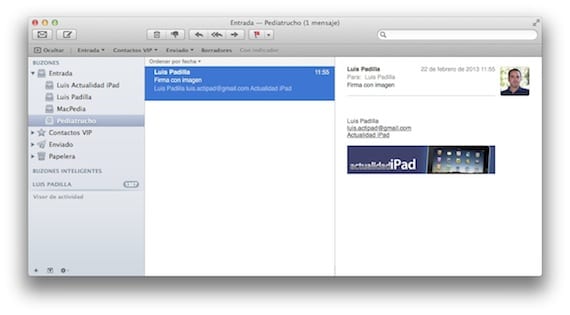
Després de publicar ahir una article de com treure més partit de l'aplicació Mail de iOS en el nostre iPad (I iPhone), un dels nostres lectors va demanar que es poguessin inserir imatges en les signatures, cosa que ja és possible mitjançant un petit truc. Seguint aquests senzills passos aconseguirem una signatura amb contingut «enriquit», una cosa important per emails corporatius o simplement per donar un toc diferent als nostres correus electrònics.
pas 1
El nostre objectiu és que la signatura que volem, amb imatges, enllaços i el que sigui, arribi al nostre iPad (o iPhone). Crearem la nostra firma desitjada des de l'aplicació Mail per OS X. Els usuaris de Windows suposo que podran fer-ho des d'Outlook, però no maneig Windows, així que no us ho puc assegurar. Espero que algú ho pugui confirmar deixant-nos un comentari.
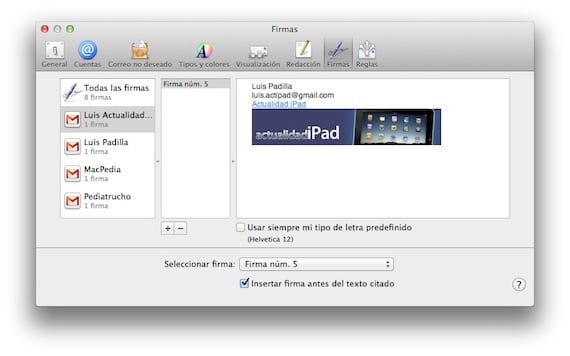
Anem a les preferències de Mail per OS X, ia la pestanya signatures seleccionem el compte desitjat. A l'espai corresponent podem arrossegar imatges (us recomano que siguin petites) i afegir enllaços (clicant amb botó dret). Quan la tinguem tal com desitgem, abandonem aquest menú i ens vam enviar un correu electrònic a un compte que tinguem configurada en l'iPad.
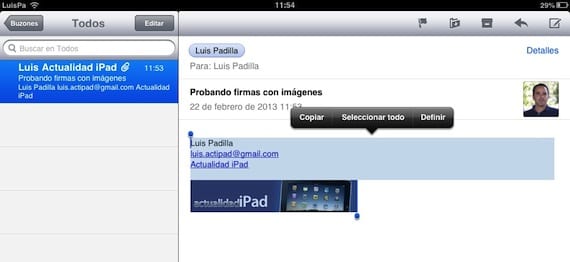
Obrim l'email al nostre iPad i copiem tot el contingut de la signatura.
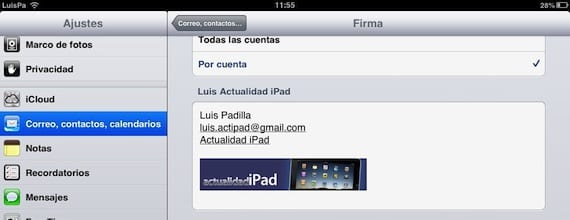
Ara accedim a Configuració> Correu, contactes ...> Signatura i enganxem el contingut que copiem a l'espai reservat per al compte que volem. Veureu que ja apareix la signatura amb la imatge inclosa.
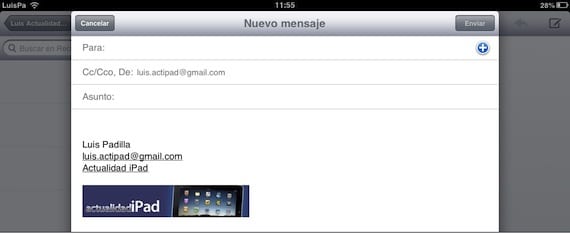
Ja està tot fet. Tots ho email que redactem des d'aquest compte tindrà la firma que hem configurat prèviament, amb els enllaços i les imatges. Es pot donar el cas que alguns comptes de correu electrònic no les reconeguin, jo al menys l'he provat amb GMail i en tots els meus dispositius arriben correctament. Com a consell, tingueu en compte que aquesta firma apareixerà sempre a la fi de l'email, i que molts dels vostres destinataris faran servir dispositiu mòbils per veure aquests correus, així que no feu servir im'genes grans o massa contingut «enriquit», pot resultar molt molest.
Més informació - Treu-li més partit a l'aplicació Mail de l'iPad

provat; fent proves en en iPad i l'iPhone si es veu la imatge al costat de la signatura però en Mail per a Mac no ....
Al meu amb GMail si que em van bé en Mail per OS X, no sé ...
-
Enviat des de la bústia de correu per a iPhone
xD la de vegades que he pensat com fer-ho i mira, funciona perfectament! Gràcies pel post
El problema és que només es pot fer una vegada, si tanques el programa mail i el tornes a obrir i creeas un nou e-mail la imatge apareix en blanc amb un interrogrante ....
Cert ... no hi havia caigut en això, quan el tanques completament s'elimina la imatge. Buscaré alguna cosa a veure si es pot solucionar.
Luis Padilla
luis.actipad@gmail.com
actualitat iPad
Jo porto temps intentant-i sempre desapareix el logotip quan tanques el correu al IPad. Si algú sap com fer-ho i no haver de enganxar una foto cada vegada que ho vull posar s'agraeix.
Em sumo a aquest problema, he intentat diverses vegades i es queda en blanc ......
Funciona la primera vegada, però a l'tancar el ipad i tornar de nou les imatges apareixen amb un símbol d'interrogacion i desapareixen de la signatura. Quina és la solució?
No he trobat solució a aquest problema. 🙁
Enviat des del meu iPhone
Salutacions Lluís. Em sumo a Feliç. Aquest camí que comparteixes no funciona. Sorry
gràcies !! molt útil
Senyors, i si pugen la imatge a un servidor d'allotjament gratuït (tipus Photobucket), amb la url de la imatge creen el correu com s'explica aqui.
El problema de la imatge que no es mostra després de tancar el correu és per permisos, si inspeccionen la imatge es donaran compte que la ruta serà gmai.com/XXX o hotmail.com/XXX
Hola a tots, m'agradaria saber si a laimagen se li pot afegir un enllaç perquè vagi a una pàgina web clicant sobre aquesta. Gràcies per endavant !!!
Bones, sí que és cert que a l'tancar l'app Mail i tornar-la a obrir la signatura no apareix correctament però no cal copiar i enganxar la signatura cada vegada.
La solució passa per obrir el correu amb la signatura cada vegada que inicies Mail perquè l'iPhone carregui aquestes imatges.
Per tenir aquest correu sempre a mà, enviároslo a vosaltres mateixos des de la Mail a OSX i marcadlo amb un indicador. D'aquesta manera sempre estarà a mà i només haureu d'obrir-lo en lloc d'estar copiant i enganxant la signatura en la configuració de correu del vostre iPhone o iPad.
Salutacions!
Funciona!